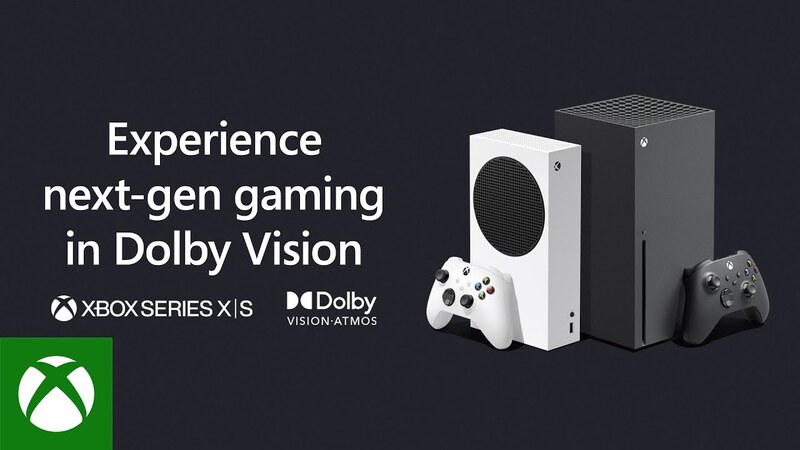Esta es tu guía para entender Dolby Vision para juegos, incluyendo cómo activarlo para que tu experiencia de juego sea aún mejor.
Dolby Vision HDR ha cobrado importancia en los últimos años, incluso en los televisores más baratos. Dolby Vision para juegos pretende lo mismo que el Dolby Vision «estándar» para películas y series de televisión: que nuestros juegos se vean lo mejor posible.
Sigue leyendo para saber exactamente qué es Dolby Vision para juegos, qué lo soporta y si puedes activarlo en tu televisor.
¿Qué es Dolby Vision para juegos?
Dolby Vision se lanzó en 2014 como una tecnología dinámica de HDR (alto rango dinámico (HDR).
El estándar del sector para HDR es HDR10, que utiliza metadatos para informar al televisor o monitor de cómo representar una imagen, con el brillo máximo (1000 nits) definido como un valor estático para todo el vídeo. Sin embargo, el HDR10 se utiliza más para películas y programas de televisión que para juegos.
Por ello, en los últimos años se ha producido un movimiento para estandarizar el HDR en los juegos, con el Grupo de Interés en Juegos HDR (HGiG) estableciendo las mejores prácticas y valores para la representación de los juegos HDR.
El HGiG pretende crear un rendimiento más predecible y coherente en cualquier televisor, de forma similar al HDR10 para cine y televisión. Pero eso también significa que no es el rendimiento más óptimo que se puede obtener de un juego compatible con HDR.
Lo que hace Dolby Vision para juegos es utilizar metadatos dinámicos para definir el brillo de la imagen del televisor fotograma a fotograma. Así, en función de las características de tu televisor, adapta las partes más brillantes y oscuras de la imagen a tu televisor, consiguiendo un mejor contraste, imágenes más detalladas y colores más vivos y expresivos.
Y con la compatibilidad de Dolby Vision con 4K/120 Hz, puede hacer que los juegos compatibles con esas tecnologías tengan un aspecto aún más dinámico y rico.
¿Quién es compatible con Dolby Vision para juegos?

Dependiendo de dónde te sitúes en la actual guerra de consolas, te alegrará saber que las últimas Xbox Series X y Series S son compatibles con Dolby Vision.
Microsoft ha afirmado que más de 100 juegos serán compatibles con Dolby Vision en breve y que algunos títulos importantes ya son compatibles de forma nativa, como Microsoft Flight Simulator, Borderlands 3, Call of Duty: Black Ops Cold War y Guardianes de la Galaxia, por nombrar algunos.
La PlayStation 5 aún no es compatible con Dolby Vision, aunque se rumorea que llegará en una actualización de la consola.
En cuanto a los televisores, muchas marcas producen televisores compatibles con Dolby Vision, pero solo una es compatible con Dolby Vision para juegos: LG.
En cuanto a los PC, Windows 10 no es compatible con Dolby Vision, aunque se pueden instalar extensiones Dolby Vision para la aplicación Dolby Access. Tampoco se cree que Windows 11 vaya a dar el salto a Dolby Vision, así que no llegarás muy lejos si eres un jugador de PC.
Cómo activar Dolby Vision para juegos
Para activar Dolby Vision en tu televisor, primero tendrás que asegurarte de que tu televisor lo soporta.
- Para televisores LG, haz clic en Inicio.
- Haz clic en HDMI y, a continuación, en Configuración.
- Elije la opción Avanzado y, a continuación, haga clic en Imagen.
- Ve a HDMI Ultra Deep Colour y actívalo.
- Reinicia el televisor, cuando se encienda de nuevo debes tener HDR activado.
Suponiendo que tu televisor sea compatible con Dolby Vision, si también tienes una consola Xbox, consulta las siguientes instrucciones para activar Dolby Vision. Recuerda que el juego debe ser compatible con Dolby Vision, además del televisor y la consola. Puedes averiguar qué funciones admite el televisor realizando una prueba.
Si no estás seguro, también puedes utilizar tu Xbox para comprobar si tu pantalla es compatible con Dolby Vision:
- Pulsa el botón Xbox para abrir la guía.
- Pulsa Configuración y entra en General.
- Pulsa Opciones de TV y Pantalla.
- Pulsa Detalles de TV 4K.
- Consulta lo que aparece en pantalla para ver si tu pantalla es compatible con Dolby Vision.
Para activar Dolby Vision para juegos
- Pulsa el botón Xbox para abrir la guía.
- Haz clic en Configuración y entra en General.
- Haz clic en Opciones de TV y Pantalla.
- Entra en Modos de vídeo.
- Haz clic en Dolby Vision para juegos.